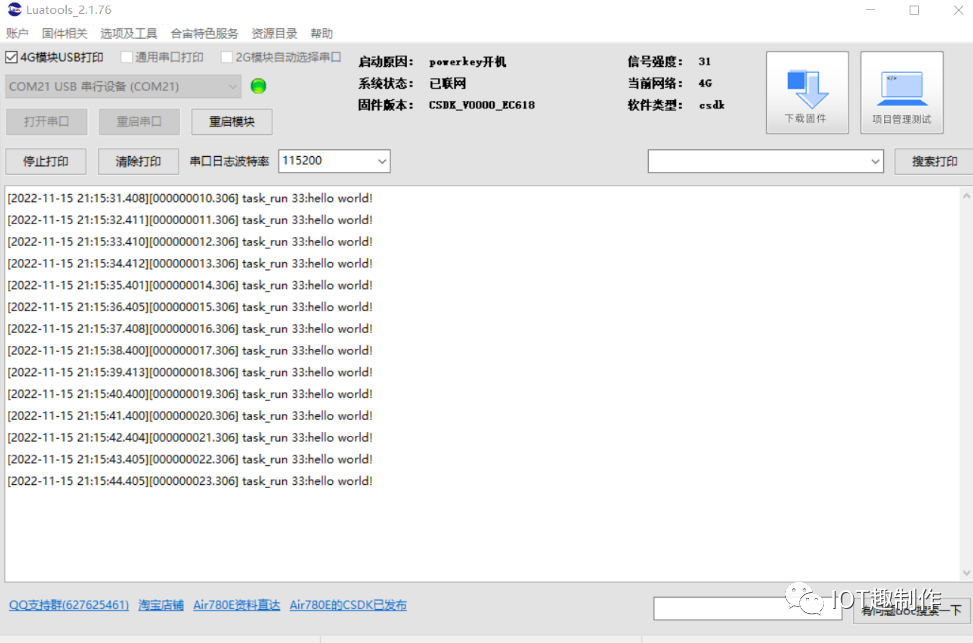一、环境搭建
硬件准备:Air780E最小板、type-c数据线

软件准备:
Git :用于获取LuatOS源码,小伙伴可自行百度安装与配置方法
Xmake:用于完成代码编译,下载与安装步骤参考官方链接:[合宙文档教程:Xmake]
Luatools:用于完成程序烧录,下载与安装步骤参考官方链接:[合宙开发工具下载:Luatools]
VSCode:用于完成代码编辑(后续使用LuatIDE时也会用到)下载与安装步骤参考官方链接:[合宙官方开发教程-VSCode]

二、环境搭建
1、获取C-SDK源码
1) 新建一个用于存放C-SDK源码的文件夹,例如”air78e_test”,然后右键“Git Bash Here”

2) 克隆源码
在打开的Git命令窗口输入下列命令后回车等待下载完成:
git clone https://gitee.com/openLuat/luatos-soc-ec618.git
2、编译测试
1) 打开CMD命令
我们下载的源码文件夹的根目录下,有一个CMD文件,双击运行:
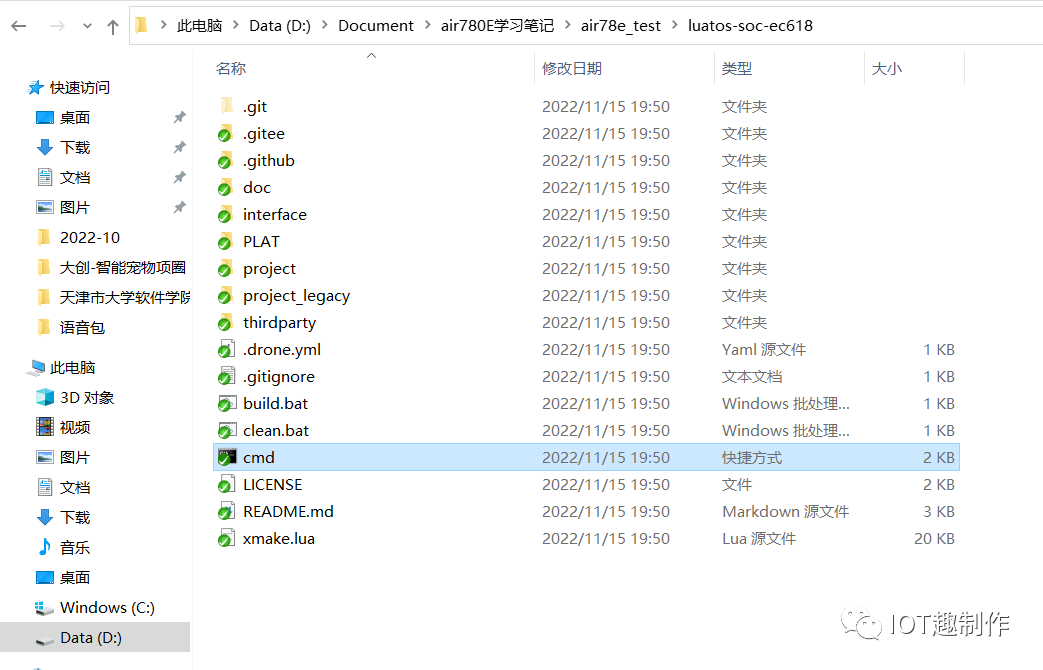
2) 输入下列命令后回车开始编译
build.bat example_mobile(example_mobile工程是源码中众多例程的其中一个工程,此处仅做测试)


3) 查看编译后的生成文件
在根目录>luatos-soc-ec618>out>example_mobile路径下,我们可以看到编译生成的文件,其中我们只需要关注的是一个后缀为“.binpkg”的文件,这个是烧录固件所需要的文件

3. 固件烧录
1) 连接开发板,长按POW键开机
2) 打开luatools工具,勾选“4G模块USB打印”

此时可以看到两个串口打开。
3) 点击右上方的“下载固件”按钮,固件路径选择上面我们生成的固件“xxx.binpkg”文件

4) 点击下载,然后长按boot0键,在模块寻找端口时再按下复位键,开始下载


三、新建测试工程
1、VSCode打开项目示例工程
VSCode点击“打开文件夹”,选择C-SDK根目录

2、复制工程模板
1) 展开project文件夹,将example项目文件夹复制并粘贴在peoject文件夹中,重命名为“helloworld”


2) 将“helloworld/src目录下的C文件重命名为“helloworld.c”

3) 编辑xmake.lua,将首行local TARGET_NAME的值改为"helloworld"

3. 编辑helloworld.c
打开“helloworld.c”文件,清空代码,填入下列测试程序:
#include "common_api.h"
#include "luat_rtos.h"
#include "luat_debug.h"
static void task_run(void){
while (1)
{
/* code */
luat_rtos_task_sleep(1000);
LUAT_DEBUG_PRINT("hello world!");
}
}
static void task_init(void)
{
luat_debug_set_fault_mode(LUAT_DEBUG_FAULT_RESET);
luat_rtos_task_handle task_handle;
luat_rtos_task_create(&task_handle, 2*1024, 50, "task1", task_run, NULL, 0);
}
INIT_TASK_EXPORT(task_init, "0");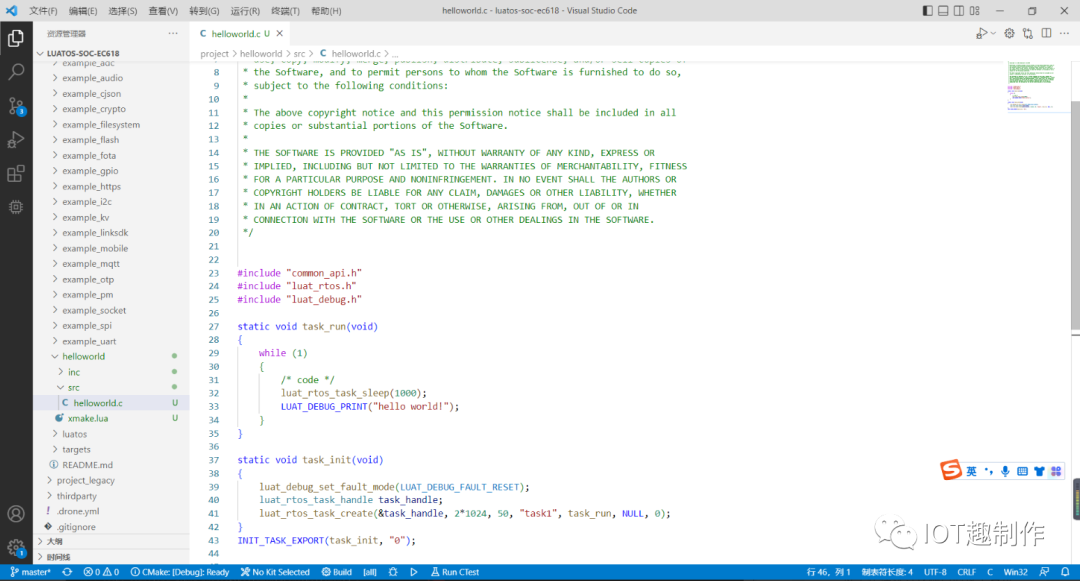
四、编译烧录
1、编译
同第一次编译测试时的步骤,打开根目录的CMD文件,输入命令:
build.bat helloworld
2、烧录固件
1)查看编译输出文件
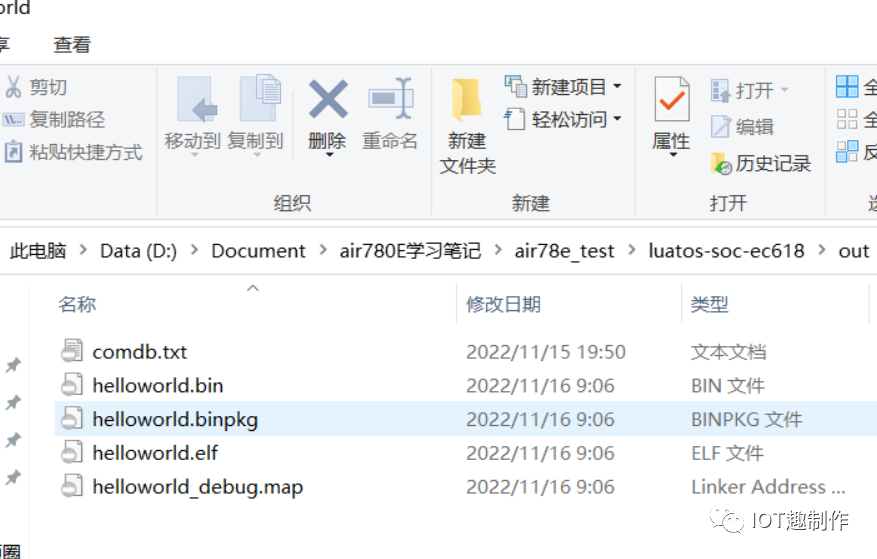
2)开始烧录

3)查看现象